Sketching in the morning. QUA il pennello ACRILICO SCARICO.

Sketching in the morning. QUA il pennello ACRILICO SCARICO.


Blurry Acrylic, per velature compulsive. Come tutti i pennelli doppi è meglio non ingrandirlo troppo perché si sfoca. Blurry Acrylic Details per le pennellate più fini.
https://www.domeniconi.it/brushes/Blurry_Acrylic.zip
Per i più masochisti VIDEO FB di 14 minuti (non è velocizzato)
Da sempre prediligo l’uso diretto del colore e non pratico quasi mai la colorazione della mezzatinta. Questa tavola però era piuttosto complessa ed ero già in ritardo sulla consegna del libro. Solo per questa immagine ho quindi deciso di usare questo metodo che in alcuni casi può essere più veloce. A parte il cielo e l’insegna, ho realizzato un monocromatico che ho colorato successivamente con i metodi di fusione su livelli.





(dal libro “Rice makes you happy”, Grimm Press)
Posted in Photoshop
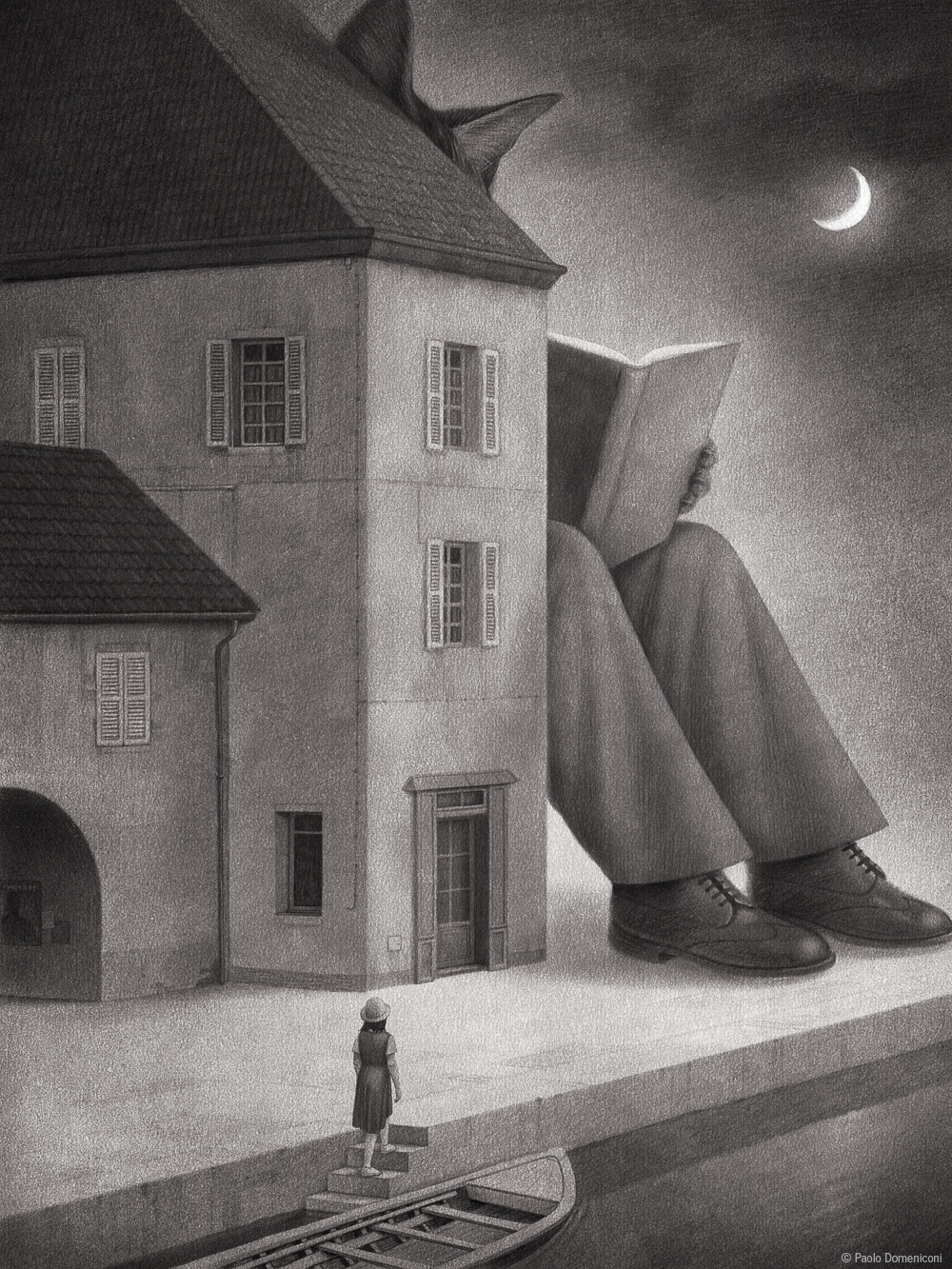
[Dal vecchio blog]
Download: MATITA SU LIVELLO.atn
PS English version: LAYERED SKETCH.atn
Una “azione” per mettere con un solo click un disegno a matita su livello, eliminando il bianco.
Doppio clic sul file, oppure si carica dalla palette “Azioni”.
Da qualsiasi file si otterrà il disegno in bianco e nero su livello, più un livello di sfondo bianco, in RGB.
E’ un’alternativa all’uso della matita in “moltiplica”, più versatile se si vuole colorare il tratto. Le tonalità di grigio saranno ovviamente più o meno trasparenti. Se si vuole un tratto più coprente basta duplicare il livello e successivamente unirlo al precedente.
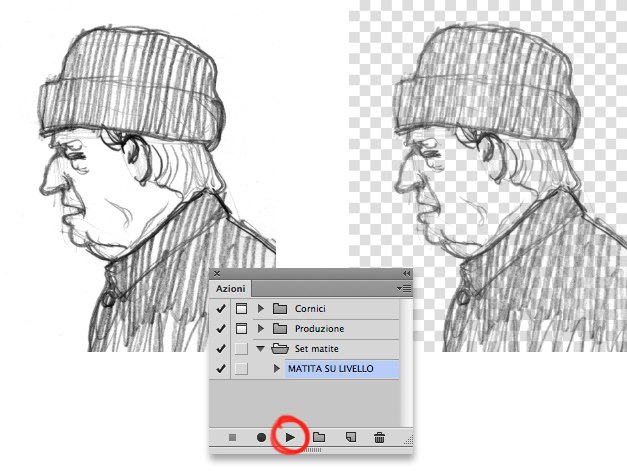

[Dal vecchio blog]
Lavorando in digitale, mi capita spesso tra una zumata e l’altra di perdere il senso delle dimensioni, ovvero la misura esatta a monitor della pagina stampata.
Molti avranno notato che il menu Visualizza/Dimensioni stampa non mostra la vera dimensione del foglio impostata all’inizio del lavoro.
Questo succede perché Photoshop “non sa” qual’è la risoluzione del monitor ma usa di default la 72 pixel/pollice dei vecchi monitor.
Potrei andare per tentativi, modificando il numero fino a quando le dimensioni corrispondono ma forse è più veloce procedere così:
– Creo un documento nuovo impostando (ad esempio) una larghezza di 20centimetri.
– Vado al menu Visualizza/Dimensioni stampa e misuro col righello la larghezza del documento sul monitor: a me risulta 15,3 centimetri, molto più piccolo!
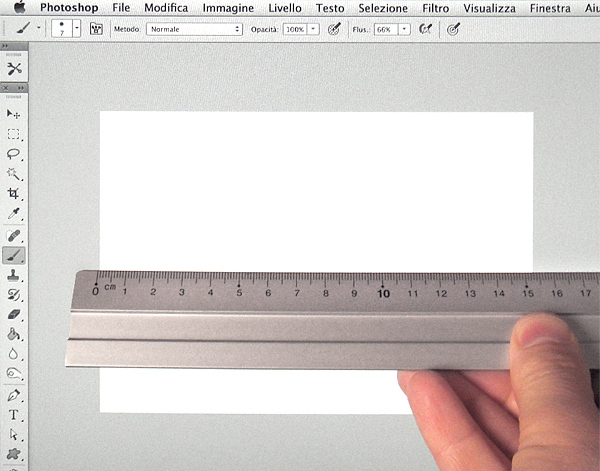
– Apro le Preferenze alla voce Unità di misura e righelli (vedi foto più in basso) e annoto la risoluzione monitor sbagliata (di solito 72 pixel/pollice)
– A questo punto mi basta formulare la proporzione:
20 : 15,3 = X : 72
in cui X rappresenta la misteriosa risoluzione in pixel/pollice del mio monitor.
20 x 72 diviso 15,3 dà 94 (arrotondato) e questa è la vera risoluzione da impostare. Verifico scegliendo di nuovo Dimensioni stampa dal menu e misurando.
D’ora in poi potrò finalmente vedere a monitor l’esatta dimensione del lavoro stampato.
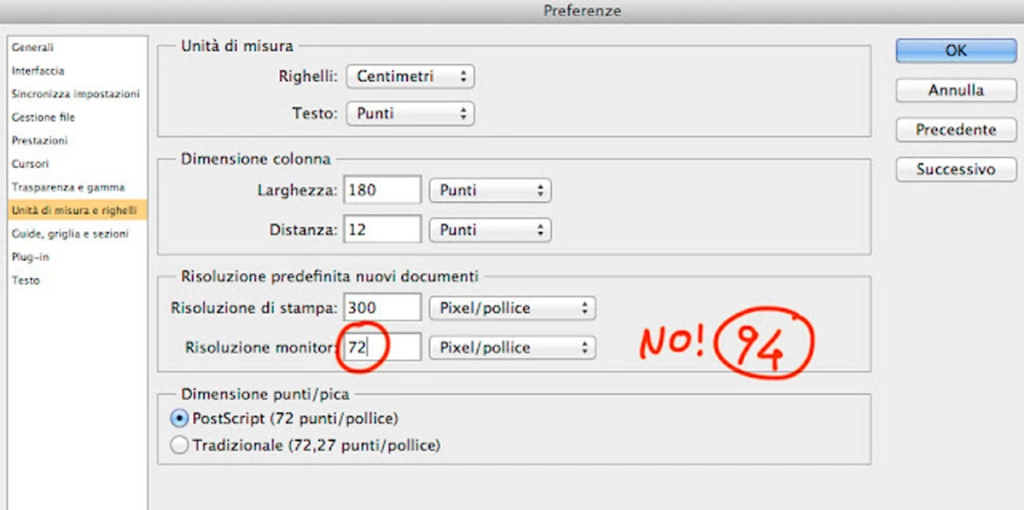
Inoltre, dal menu Modifica/Scelte rapide da tastiera posso assegnare un tasto a Visualizza/Dimensioni stampa, il che rende l’operazione rapidissima.
il libro che si vede è “Conte Incantate” di Sabrina Giarratana, Fatatrac.
Posted in Animazione, and Photoshop
[Dal vecchio blog]
Un progetto sulle fiabe narrate, orchestrate e cantate da Antonio Pizzicato, regista, compositore e performer della voce.
Tra le sue architetture vocali si sente il soffiare del vento, sobbalzare di carrozze, frusciare di gatti con e senza stivali.
Inevitabile che anche le mie immagini si mettano in movimento.